Wat is ctfmon.exe en waarom is het actief?
U leest dit artikel ongetwijfeld omdat u gefrustreerd bent over het proces ctfmon.exe dat gewoon niet stopt met openen, wat er ook gebeurt je doet. Je verwijdert het uit de opstartitems en het verschijnt op magische wijze opnieuw. Dus wat is het?
GERELATEERD: Wat is dit proces en waarom wordt het uitgevoerd op mijn pc?
Dit artikel maakt deel uit van onze doorlopende serie waarin verschillende processen worden beschreven die worden gevonden in Taakbeheer, zoals svchost.exe, dwm.exe, mDNSResponder.exe, conhost.exe, rundll32.exe, Adobe_Updater.exe en vele anderen. Weet niet wat die services zijn? Beter beginnen met lezen!
Ctfmon is het Microsoft-proces dat de alternatieve gebruikersinvoer en de taalbalk van Office beheert. Zo kunt u de computer bedienen via spraak of een pentablet of via de toetsenbordinvoer op het scherm voor Aziatische talen.
Als u een van de bovenstaande gebruikt, moet u deze ingeschakeld laten. Voor alle anderen gaan we aan de slag om deze vervelende service uit te schakelen.

Afhankelijk van uw systeemconfiguratie zijn er een aantal verschillende stappen om deze uit te schakelen. Ik heb geprobeerd om alle onderstaande methoden weer te geven.
Stap 1: Uitschakelen in Microsoft Office 2003
We kunnen de alternatieve tekstinvoer uit Microsoft Office 2003 verwijderen door deze functie alleen in de installatie te verwijderen.
Opmerking: Ik heb niet berekend waar de equivalente instelling voor Office 2007 is (als die er is), maar we kunnen deze ook op een andere manier uitschakelen.
Ga naar Programma's toevoegen / verwijderen, kies ervoor om uw installatie van Microsoft Office te wijzigen en schakel het selectievakje voor 'Geavanceerde aanpassing van toepassingen kiezen' in voordat u op Volgende klikt.
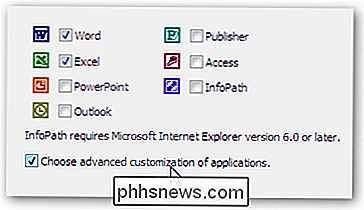
Zoek 'Alternatieve gebruikersinvoer' in de lijst en wijzig de vervolgkeuzelijst in 'Niet beschikbaar', zodat het er als volgt uitziet:
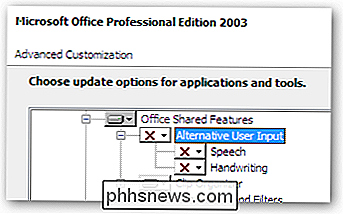
Stap 2a: Uitschakelen in Windows XP
Er is een extra stap die we kunnen nemen om ervoor te zorgen dat het wordt uitgeschakeld in Windows XP, wat echt het beste antwoord lijkt te zijn voor XP-gebruikers.
Open het Configuratiescherm en kies Regionaal en taalopties.

Kies het tabblad Talen en klik vervolgens op Details in het bovenste gedeelte.
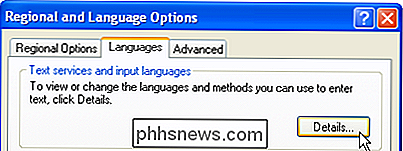
Nee w op het tabblad Geavanceerd kunt u ervoor kiezen om "Geavanceerde tekstservices uit te schakelen", die ctfmon onmiddellijk moeten sluiten.
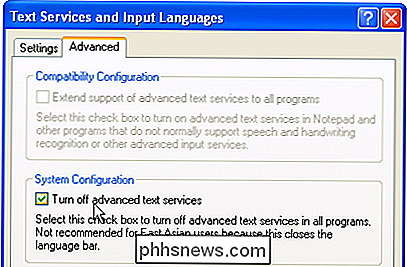
U zult ook een kijkje willen nemen op het eerste tabblad Instellingen en ervoor zorgen dat uw "Geïnstalleerde Services" box lijkt op deze:
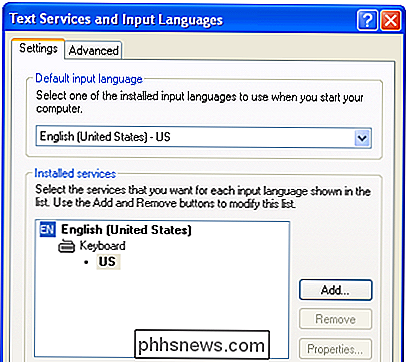
Als u meer dan één geïnstalleerde service hebt, kan ctfmon misschien terugkomen ... Op mijn systeem was bijvoorbeeld een invoer voor mijn tekentablet, zodat ik deze kon gebruiken als een tekstinvoer ... die ik niet belangrijk, dus ik heb er op Remove op geklikt.
Stap 2b: Uitschakelen in Windows Vista
De instelling hierboven voor volledig onbruikbare tekstservices lijkt niet te bestaan in Windows Vista voor zover ik kan zien, maar we kunnen de aanvullende invoerdiensten op een vergelijkbare manier verwijderen.
Open het Configuratiescherm, kies Regio- en taalopties en zoek "Toetsenborden of andere invoermethoden wijzigen".
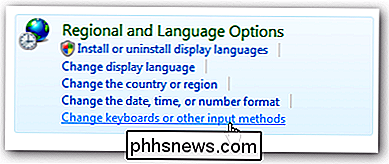
Op het tabblad Toetsenborden en talen kunt u Wijzigen selecteren toetsenborden.
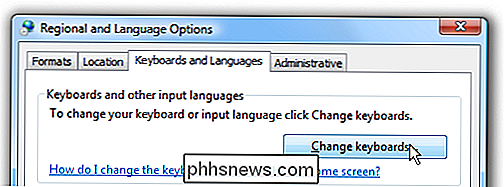
Nu kom je eindelijk op hetzelfde scherm als in Windows XP. U wilt opnieuw de extra geïnstalleerde services in de lijst verwijderen, behalve uw standaard toetsenbordtaal.
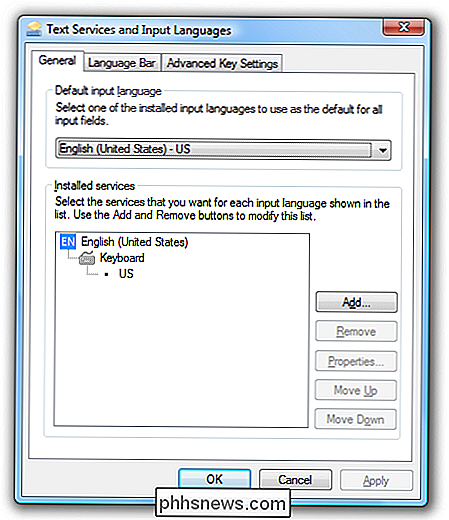
Stap 3: Van start verwijderen
U wilt deze stap niet uitvoeren voordat u de anderen doet, omdat het anders zal werken. gewoon opnieuw worden overschreven. Open msconfig.exe via het startmenu uitvoeren of zoekvak en zoek het opstarttabblad.
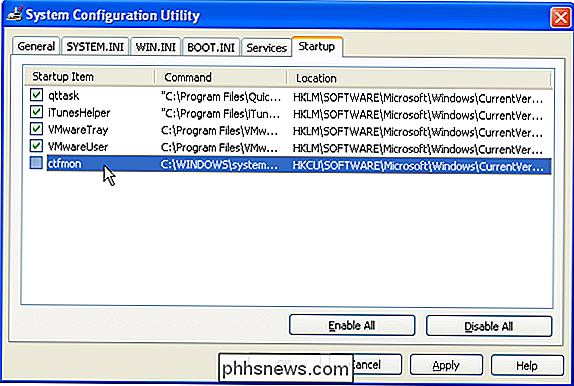
Zoek ctfmon in de lijst en schakel het uit door het selectievakje uit te vinken. Houd er rekening mee dat als u ctfmon niet hebt uitgeschakeld via een van de andere instellingen, dit u niet veel zal helpen.
Stap 4: Als al het andere mislukt
U kunt de dll's die de alternatieve invoer uitvoeren gewoon helemaal afmelden services door deze twee opdrachten uit het uitvoeringsvak uit te voeren (één tegelijk)
Regsvr32.exe / u msimtf.dll
Regsvr32.exe / u msctf.dll
Als u deze stap uitvoert, moet u ook Gebruik stap 3 om de opstartgegevens te verwijderen.
Stap 5: start
opnieuw op Start uw computer opnieuw en open vervolgens een Microsoft Office-toepassing als u die wel hebt geïnstalleerd. Controleer of ctfmon.exe niet actief is.
Voor meer informatie kunt u het Microsoft-artikel over dit onderwerp lezen.

7 programma's om van uw pc een streaming media center te maken
Nadat ik mijn iPad had gekocht, besefte ik dat ik mijn laptop niet zo veel meer zou gebruiken. Dit betekent dat ik mijn desktop echt veel minder gebruik! Helaas staat mijn bureaublad, dat enkele fatsoenlijke specificaties heeft, meestal in de slaapstand. Ik vond dit een beetje triest en verspilling van geld, dus besloot ik wat onderzoek te doen en er een manier uit te vinden om het te gebruiken

Windows 10-bestanden accepteren Meer dan 260 tekens
Met de verjaardagsverwerking van Windows 10 kunt u eindelijk de maximumlimiet van 260 tekens in Windows opgeven. U hoeft slechts een kleine wijziging aan te brengen in het Windows-register of Groepsbeleid. Ga als volgt te werk. Vóór Windows 95 stond Windows alleen bestandsnamen toe van acht tekens lang, met een extensie van drie tekens, gewoonlijk een 8.



